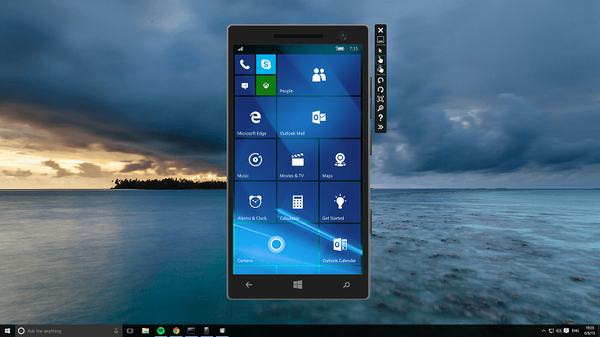Привіт, я до вас з проблемою. Нещодавно куплений (ЖК Монітор з діагоналлю екрана 21,5 дюймів) вийшов з ладу. Віддав його на гарантійний ремонт. Дістав свій старий, ось і знадобився думаю, він у мене діагоналлю набагато менше - 17 дюймів. Підключаю і спостерігаю помилку Input Not Supported. Написав вам, ви відповіли в короткому листі, що справа в неправильно виставленому дозволі екрану, а так само в неправильній частоті оновлення екрану. І це логічно, адже на новому моніторі були зовсім інші параметри, мабуть недоступні старому монітора, який я підключив зараз.
У таких випадках, ви говорите, потрібно на моніторі натиснути кнопку Auto і монітор сам виставить потрібний дозвіл. Якщо такої кнопки немає, а у мене її немає, потрібно при завантаженні Windows натиснути F-8 і вибрати в Додаткових параметрах завантаження системи - Включення режиму відео з низьким дозволом 640 x 480,
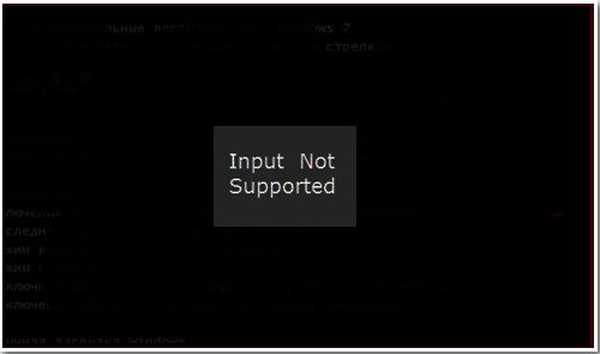 далі зайшовши в Windows усуваємо проблему. Але як усунути? Розумію для вас це просто, але я не зрозумів, якщо не важко напишіть хоча б в двох словах. Ринат.
далі зайшовши в Windows усуваємо проблему. Але як усунути? Розумію для вас це просто, але я не зрозумів, якщо не важко напишіть хоча б в двох словах. Ринат.Input Not Supported
Інший наш читач пише: Завантажили з сином гру в інтернеті, в процесі тривалої установки дозвіл екрана саме змінювалося кілька разів, далі незнайома помилка і перезавантаження, тепер при включенні комп'ютера виходить помилка на темному екрані монітора Input Not Supported. Що робити підкажіть? Як бачите два випадки в принципі різні, а помилка одна і та ж і рішення для обох випадків буде схоже.
- Тепер увага, причина помилки. У першому випадку старенький монітор діагоналлю 17 дюймів не зміг передати високий дозвіл 1920x1080 і високу частоту оновлення екрану 85 ГЦ, що належить 21,5-дюймовим монітора, виставлене в операційній системі. Щоб уникнути власної серйозної поломки видав помилку, яка буквально означає Неподдерживается дозвіл - Input Not Supported.
У другому випадку ми маємо сучасний монітор 19 - дюймів і частоту оновлення екрану 75 ГЦ, який після установки гри і невідомого конфлікту драйверів або програмного забезпечення не зміг працювати в потрібному їй здатності і частоті оновлення екрану і теж видав помилку Input Not Supported.
Іноді буває на сучасний комп'ютер встановлюють стару гру і вона зменшує частоту оновлення екрану до 60 ГЦ і сучасний монітор видає подібну помилку.
Буває користувачі вивчаючи комп'ютер самі виставляють недоступні для свого монітора параметри в Свойствах діагностики DirectX-> частота-> Інше значення і викликають тим самим дану помилку, до речі іноді після цього монітор до життя вдається повернути тільки в сервісному центрі.
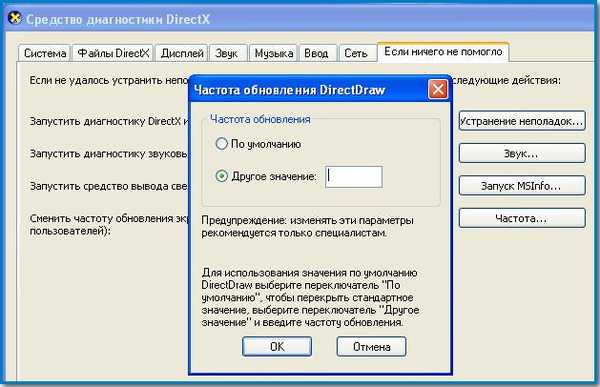
У всіх перерахованих вище випадках, багато хто навіть досвідчені користувачі трохи губляться, адже комп'ютер благополучно включився, з системного блоку пролунав звичний один короткий сигнал POST, згідно з яким все залізо встановлене у вас в системнике працює нормально, а на екрані монітора помилка. Що, розбирати монітор?
Нічого розбирати поки не треба, ремонт монітора скажу вам справа не з легких, давайте зробимо по іншому. Якщо в самій початковій фазі завантаження комп'ютера натиснути на клавіатурі кнопку F-8, то ми з вами потрапимо в Додаткові параметри завантаження, тут нам потрібно вибрати Включення режиму відео з найнижчим дозволом 640 x 480 або Увімкнути режим VGA.

 Ваша операційна система завантажиться з найнижчим дозволом екрану, низькою частотою оновлення екрану і найнижчою передачею кольору 16 біт, яке обов'язково має підтримуватися будь-яким монітором. Треба сказати даний режим спеціально і розроблений для усунення подібних проблем. Подібної помилки Input Not Supported в даному режимі на вашому моніторі бути вже не повинно. Тут вам в більшості випадків доведеться видалити драйвера на вашу відеокарту, це вирішить більшу частину проблем.
Ваша операційна система завантажиться з найнижчим дозволом екрану, низькою частотою оновлення екрану і найнижчою передачею кольору 16 біт, яке обов'язково має підтримуватися будь-яким монітором. Треба сказати даний режим спеціально і розроблений для усунення подібних проблем. Подібної помилки Input Not Supported в даному режимі на вашому моніторі бути вже не повинно. Тут вам в більшості випадків доведеться видалити драйвера на вашу відеокарту, це вирішить більшу частину проблем.Йдемо в диспетчер пристроїв. Пуск> Клацаємо правою кнопкою миші на Мій комп'ютер.
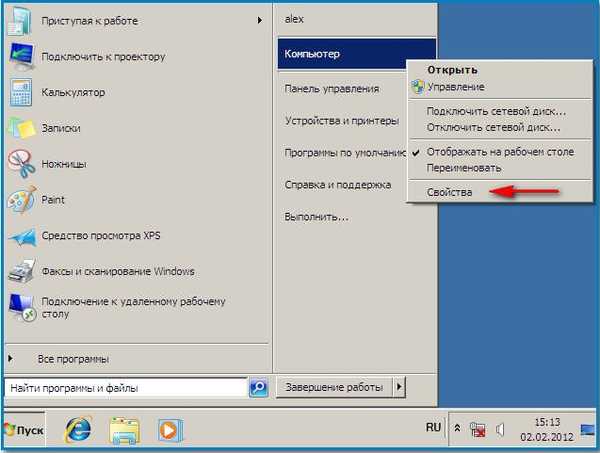
і вибираємо в меню Диспетчер пристроїв,
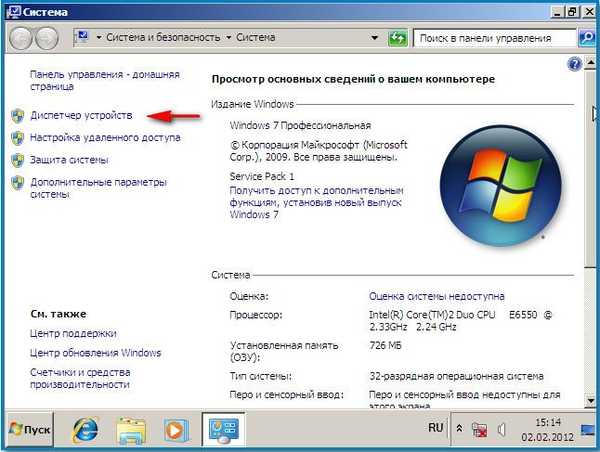
далі натискаємо розкриваємо гілку Відеоадаптери, клацаємо правою кнопкою миші на назві нашої відеокарти і натискаємо Видалити.
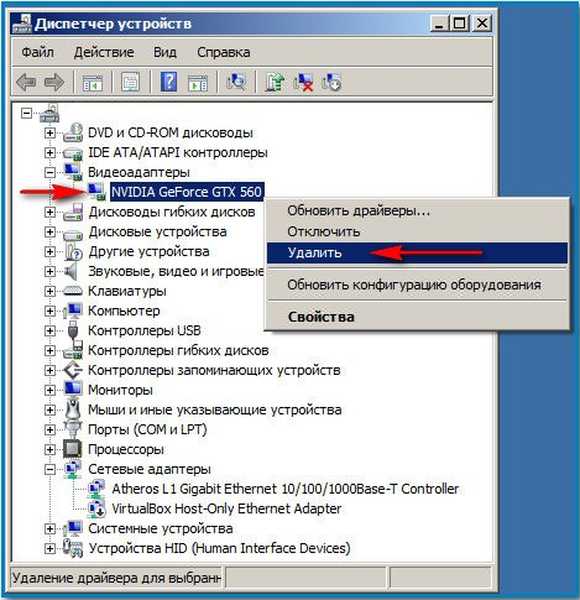
Для надійності можна так само видалити програмне забезпечення належить вашу відеокарту в меню Видалення та змінення програми, далі перезавантаження.

Після видалення драйверів відеокарти ви повинні без проблем увійти в Windows, помилки Input Not Supported бути вже не повинно. Вам потрібно заново буде встановити драйвера на вашу відеокарту і бажано встановити відповідне програмне забезпечення до вашого монітора, яке зазвичай знаходиться на компакт-диску прілагающімуся до нього при покупці. Потрібно сказати що воно сильно допомагає, розширюючи можливості монітора, наприклад раніше недоступні роздільну здатність та частоту оновлення, стає доступними. Якщо такого диска немає, це не страшно, майже всі сучасні монітори підтримують технологію Plug and Play, яке автоматично визначає встановлене обладнання і працює з ним. Так само потрібно оновити і DirectX.
Коли драйвера будуть встановлені, клацніть правою кнопкою миші на робочому столі Windows 7, далі дозвіл екрана
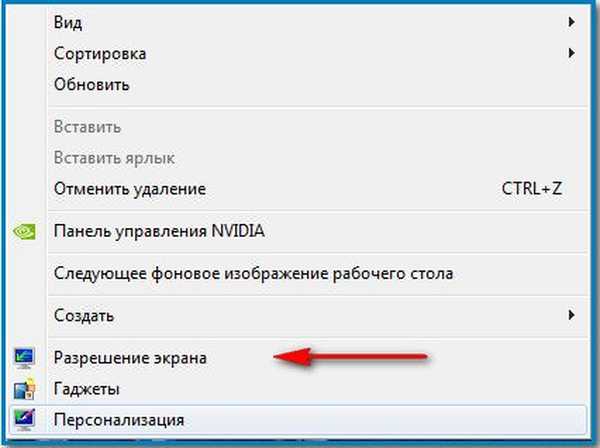
виберіть потрібне
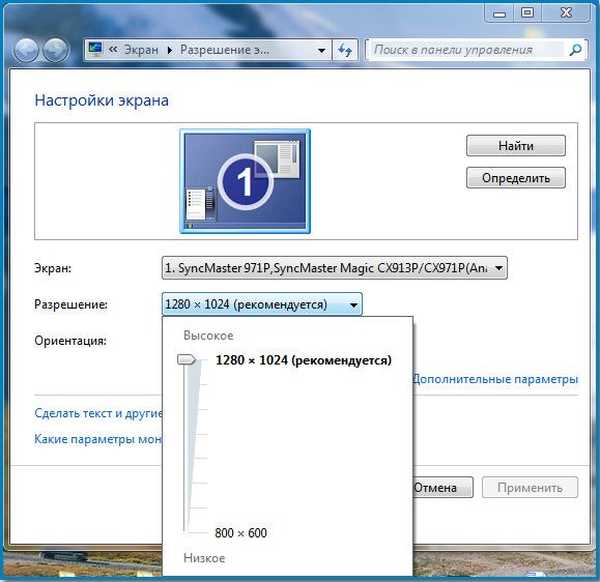
потім Розширені можливості пошуку
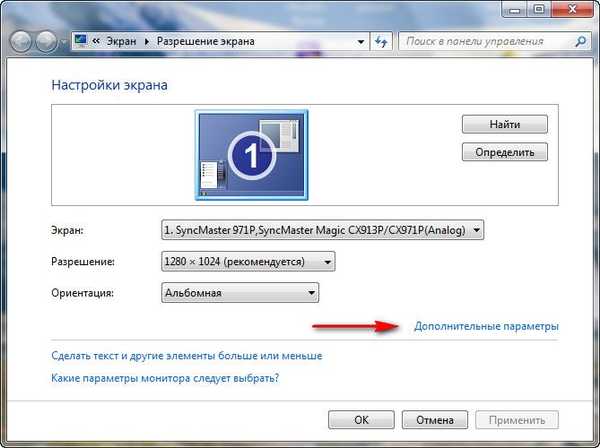
Монітор і виберіть потрібну вам частоту оновлення екрану.
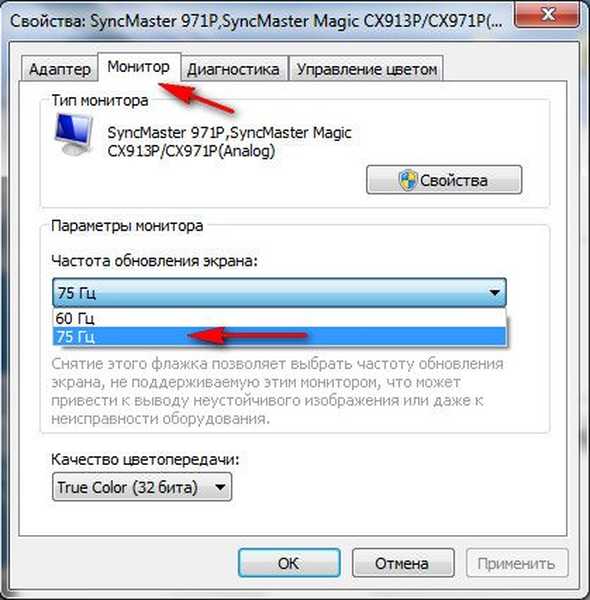
Ну і під кінець статті ще кілька способів усунення подібної помилки. Іноді при включенні комп'ютера напис Input Not Supported плаває по екрану кілька хвилин і потім пропадає, це багатьох дратує, про це нам теж писали. Позбутися від цього можна як я вже говорив, встановивши програмне забезпечення з компакт-диска, що додається до монітора при покупці. Або самостійно підібравши потрібну для вашого монітора частоту оновлення екрану.
Мітки до статті: Залізо та периферія Windows XP